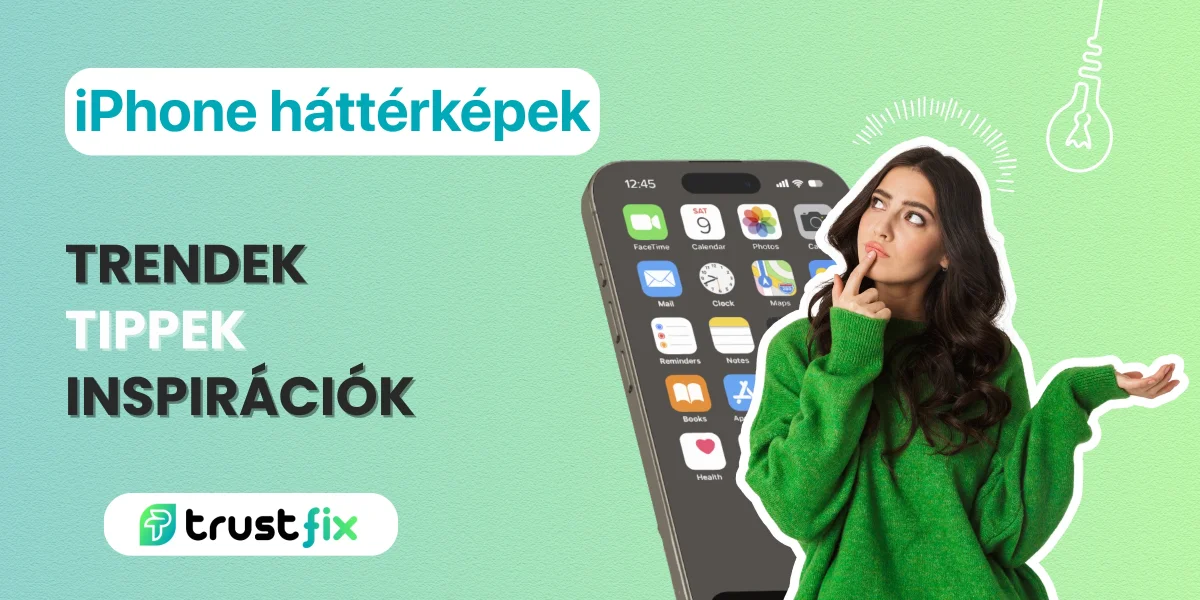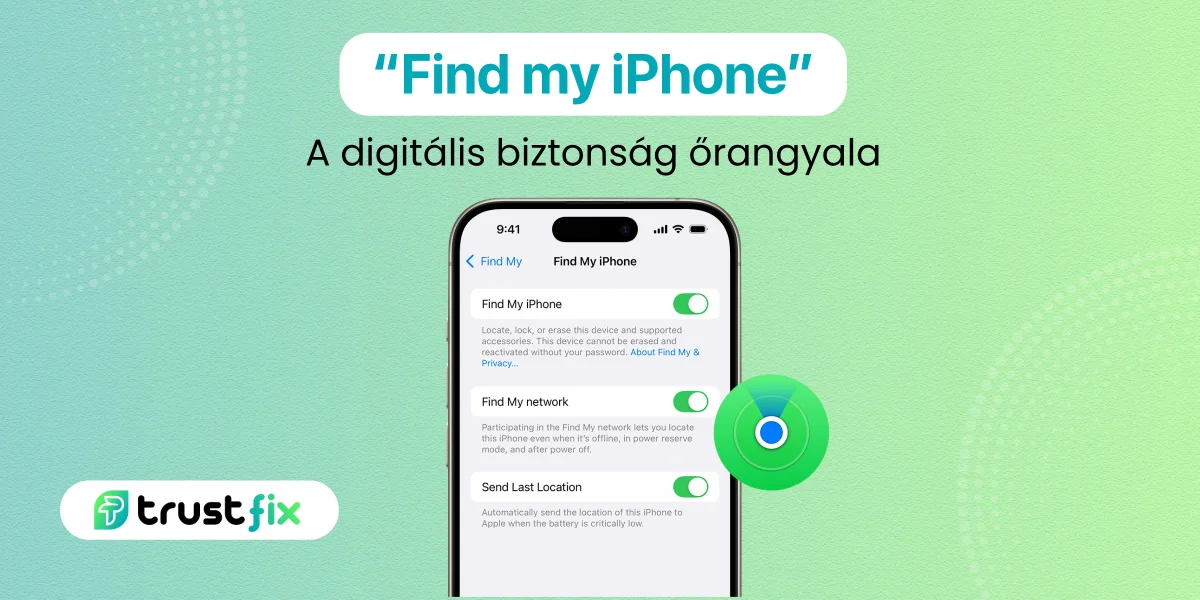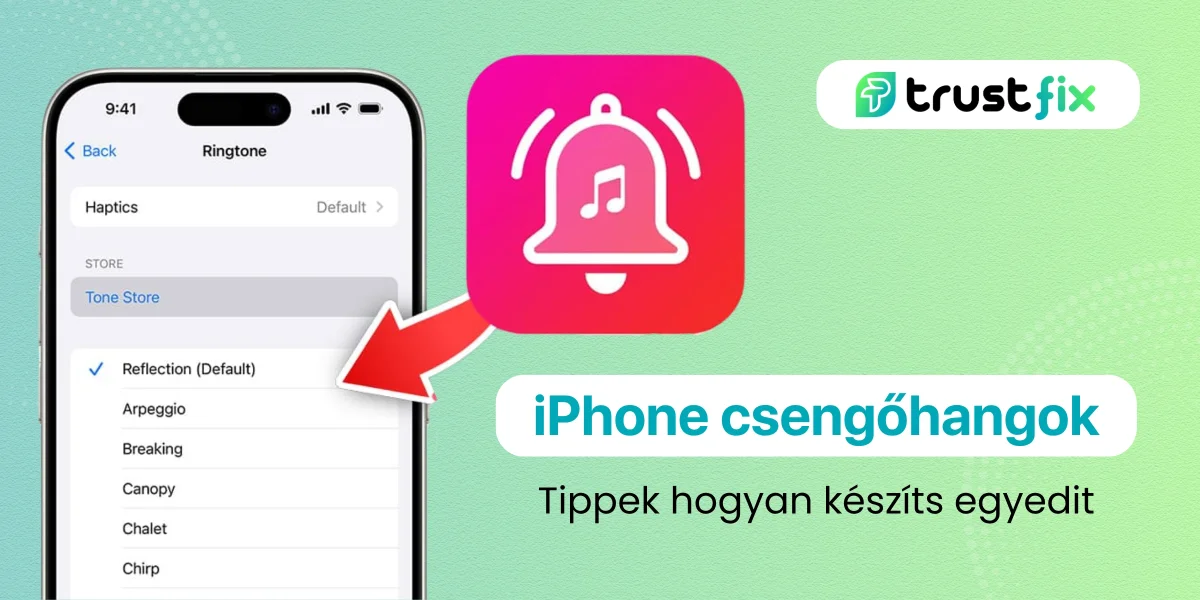iPhone-kezelési tippek: fotók tömeges törlése, üzenetek, zajszűrés és újrahúzás
Az iPhone számos olyan funkciót kínál, amelyek megkönnyítik a mindennapi használatot, mégis sok felhasználó nincs tisztában ezekkel. Ebben a cikkben bemutatjuk, hogyan lehet összes fotót kijelölni vagy törölni, miért hasznos az iMessage, hogyan működik az újrahúzás (restore), mit érdemes tudni az iPhone zajszűréséről, és hogyan lehet kezelni azt az állapotot, amikor az iPhone zárolt egy korábbi tulajdonoshoz. Minden pontot részletesen áttekintünk.

📸 iPhone összes fotó kijelölése
Az iPhone Fotók alkalmazása nem kínál külön "Összes kijelölése" gombot, de egy kis trükkel pillanatok alatt kijelölheted az összes képet:
Hogyan csináld?
- Nyisd meg a Fotók alkalmazást.
- Lépj a Könyvtár vagy Összes fotó nézetbe.
- Koppints a Kiválasztás gombra.
- Az ujjaddal húzz gyorsan lefelé vagy felfelé a képernyőn — így az iPhone több képet is egyszerre kijelöl.
- Addig húzd, amíg az összes kívánt fotó ki nem lesz jelölve.
Ez a módszer különösen hasznos, ha sok képet akarsz áthelyezni, megosztani vagy törölni.
🗑️ iPhone összes fotó törlése
Ha az iPhone-od megtelt, vagy újrakezdenéd, az összes fotó törlése jó megoldás lehet. Fontos, hogy előtte készíts biztonsági mentést, ha vannak olyan képek, amiket megőriznél.
Törlés lépései:
- Nyisd meg a Fotók > Összes fotó mappát.
- Koppints a Kiválasztás gombra.
- Használd a kijelölős trükköt (fentebb) az összes kép kiválasztásához.
- Koppints a kukára.
- Ezután nyisd meg a Nemrég törölt mappát, és töröld onnan is véglegesen a fájlokat.
Ezzel akár több GB tárhelyet is felszabadíthatsz.
💬 iPhone üzenetek (iMessage) – több mint csak SMS
Az iPhone natív üzenetküldője, az iMessage, jóval többre képes, mint a hagyományos SMS.
Előnyei:
- Ingyenes üzenetküldés Wi-Fi vagy mobilnet használatával Apple-felhasználók között
- Képek, videók, hangüzenetek küldése
- Üzenetek visszavonása, szerkesztése (iOS 16-tól)
- Üzenet effektek, reakciók, matricák
Beállítás:
Beállítások > Üzenetek > iMessage kapcsoló legyen bekapcsolva. A rendszer automatikusan Apple ID-hez társítja az iMessage-t.
Tipp:
Kapcsold be az „Üzenetek iCloudban” opciót, hogy minden eszközödön szinkronban legyenek a beszélgetéseid.
🔁 iPhone újrahúzás (Restore) – mikor és hogyan?
Az iPhone újrahúzása (gyári visszaállítás számítógépen keresztül) akkor javasolt, ha:
- Komoly szoftveres hiba van
- Eladod vagy továbbadod a készüléket
- Elfelejtett jelkód vagy hiba miatt nem férsz hozzá
Hogyan végezhető el?
- Csatlakoztasd az iPhone-t számítógéphez.
- Nyisd meg a Finder (macOS) vagy iTunes (Windows).
- Válaszd az iPhone-t, majd kattints a Restore iPhone (iPhone visszaállítása) gombra.
Ez teljesen letörli az eszközt, és a legfrissebb iOS-t telepíti újra.
Tipp:
Előtte mindig készíts biztonsági mentést az iCloudba vagy iTunesba.
🔇 iPhone zajszűrés – tisztább hanghívások
Az iPhone mikrofonjai támogatják a zajszűrést, ami segít abban, hogy a hívásaid tisztábban hallhatók legyenek, különösen zajos környezetben.
Kapcsolódó beállítás:
- Beállítások > Kisegítő lehetőségek > Hang és vizuális tartalom > Telefon zajszűrés
A zajszűrés automatikusan aktív a legtöbb iPhone-modellen, de érdemes ellenőrizni, ha hívás közben problémát tapasztalsz.
Extra funkció (iOS 15+):
Ha FaceTime-on vagy VoIP appban vagy, aktiválhatod a „Voice Isolation” módot is a Vezérlőközpontból — ezzel az iPhone fókuszál a hangodra, és kiszűri a háttérzajt.
🔐 iPhone zárolva van a tulajdonoshoz – mit jelent és mit tehetsz?
Ez az üzenet akkor jelenik meg, ha egy iPhone-on be van kapcsolva az Aktiválási zár, és egy másik Apple ID-hez van társítva.
Miért történik ez?
Ez a „Find My iPhone” / Lokátor funkció része. Akkor is védi a készüléket, ha azt törlik vagy visszaállítják. Ez megakadályozza, hogy lopott iPhone-t használjanak.
Hogyan oldható fel?
- Egyetlen lehetőség: a korábbi tulajdonosnak kell bejelentkeznie az Apple ID-jával vagy távolról eltávolítania a készüléket a fiókjából.
- Ha hivatalos vásárlás történt, és nem tudod elérni az előző tulajt, vedd fel a kapcsolatot az Apple ügyfélszolgálattal, és igazold a tulajdonjogot számlával.
⚠️ Nincs hivatalos mód ennek megkerülésére – minden más módszer gyanús, és nem javasolt.
Összefoglalás
Az iPhone rengeteg rejtett és kevésbé ismert lehetőséget kínál. Legyen szó a fotók gyors kijelöléséről vagy törléséről, az iMessage funkcióinak kihasználásáról, az eszköz újrahúzásáról, vagy az aktiválási zárral kapcsolatos problémák kezeléséről – mind hozzájárulnak ahhoz, hogy az eszközt biztonságosan és hatékonyan tudd használni. A zajszűrés segít a jobb hívásminőségben, míg a helyes fotókezelés több helyet szabadít fel és gyorsítja a készülék működését.
Ha naprakész szeretnél maradni az iPhone-funkciók világában, érdemes időről időre átnézni az új iOS-verziók újdonságait, vagy követni az Apple hivatalos súgóit.